Sådan installeres hardware-drivere på Linux

Windows har brug for hardware-drivere, der leveres af producenten, før din hardware skal fungere. Linux og andre operativsystemer har også brug for hardwaredrivere, før hardware vil fungere - men hardwaredriverne håndteres forskelligt på Linux.
Den gode nyhed er, at hvis en enhed vil fungere på Linux, vil det nok "bare virke" ud af kassen. Du skal muligvis nogle gange installere drivere, men nogle hardware fungerer muligvis ikke.
Sådan fungerer hardware-drivere på Windows
Når du installerer Windows, skal du installere hardwaredrivere, som leveres af hardwareproducenten - bundkort chipsetdrivere, grafikkortdrivere, Wi-Fi-drivere og meget mere.
RELATED: Skal du bruge hardwaredrivere Windows giver eller downloader producentens drivere?
Windows forsøger at hjælpe. Microsoft bundler mange af disse producent-leverede drivere med Windows, og er vært for mange af dem på Windows Update. Når du tilslutter en ny enhed til din Windows-computer, og du ser "Installer Driver" -boblen op, kan Windows muligvis downloade en producent-leveret driver fra Microsoft og installere den på din pc. Microsoft skriver ikke disse drivere alene - det får dem fra producenterne og giver dem til dig, når de har vettet dem.
Hvis hardware ikke virker på Windows, er der som regel en driver til at få det til at fungere. Medmindre du har en gammel enhed, der kun virker med ældre versioner af Windows, har fabrikanten gjort arbejdet med at få det til at fungere med Windows. Hardware, der ikke virker, er normalt bare en hurtig driver download væk fra at arbejde.
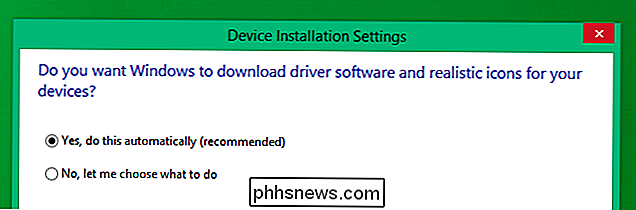
Hvordan hardware drivere arbejder på Linux
Ting er forskellige på Linux. De fleste af drivere til hardware på din computer er open source og integreret i Linux selv. Disse hardwaredrivere er normalt en del af Linux-kernen, selv om bit af grafikdrivere er en del af Xorg (grafiksystemet), og printerdrivere er inkluderet i CUPS (printsystemet).
Det betyder de fleste af de ledige hardwaredrivere er allerede på din computer, inkluderet sammen med kernen, grafikserveren og printernetkortet. Disse chauffører udvikles nogle gange af hobbyfolk. Men de udvikles undertiden af hardwareproducenten selv, som bidrager deres kode direkte til Linux-kernen og andre projekter.
Med andre ord er de fleste hardwaredrivere inkluderet udenfor boksen. Du behøver ikke at jage ned producentleverede drivere til alle hardware på dit Linux-system og installere dem. Dit Linux-system skal automatisk registrere din hardware og bruge de korrekte hardwaredrivere.
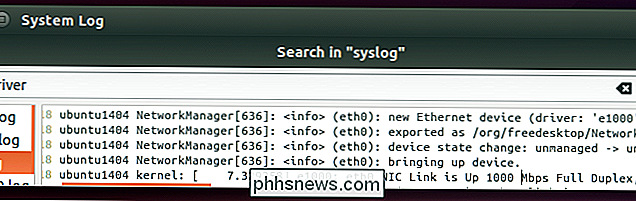
Sådan installeres proprietære drivere
Nogle producenter skal give deres egne, lukkede, proprietære drivere. Disse er hardwaredrivere, som producenterne skriver og vedligeholder på egen hånd, og deres lukkede kilde-natur betyder, at de fleste Linux-distributioner ikke vil bundtes og automatisk aktivere dem for dig.
Disse omfatter normalt de proprietære grafikdrivere til både NVIDIA og AMD-grafikhardware, som giver mere grafisk ydeevne til spil på Linux. Der er open source-drivere, der kan få din grafik til at fungere, men de tilbyder ikke det samme niveau af 3D-spilydelse. Nogle Wi-Fi-drivere er også stadig proprietære, så din trådløse hardware fungerer muligvis ikke, før du installerer dem.
Hvordan du installerer proprietære drivere afhænger af din Linux-distribution. På Ubuntu og Ubuntu-baserede distributioner findes der et "Extra Drivers" -værktøj. Åbn bindestreg, søg efter "Yderligere drivere", og start det. Det vil registrere hvilke proprietære drivere du kan installere til din hardware og tillade dig at installere dem. Linux Mint har et "Driver Manager" værktøj, der fungerer på samme måde. Fedora er imod proprietære drivere og gør dem ikke så nemme at installere. Hver Linux-distribution håndterer den på en anden måde.
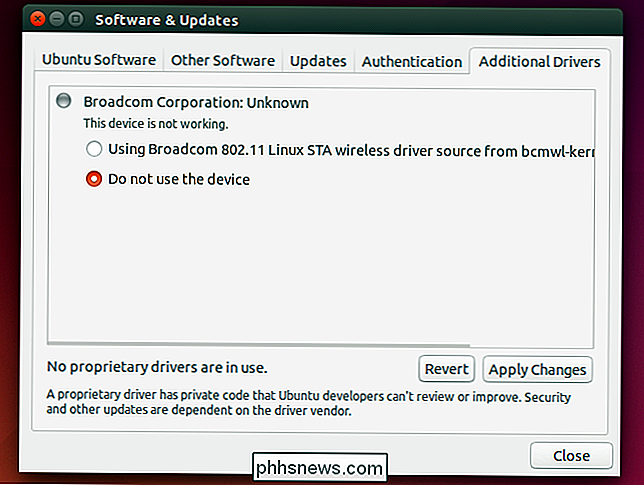
Sådan installeres printerdrivere
Du skal muligvis installere drivere til printere. Når du bruger et printerkonfigurationsværktøj til at konfigurere CUPS (Common Unix Printing System), kan du vælge en passende driver til din printer fra databasen. Generelt indebærer dette at finde din printerens producent på listen og vælge modelnavnet på printeren.
Du kan også vælge at angive en PostScript-printerbeskrivelse eller PPD-fil. Disse filer er ofte en del af Windows-driveren til PostScript-printere, og du kan muligvis jage en PPD-fil, der gør din printer bedre. Du kan levere en PPD-fil, når du konfigurerer printeren i dit Linux-skrivebords printerkonfigurationsværktøj.
Printere kan være hovedpine på Linux, og mange fungerer muligvis ikke korrekt - eller slet ikke - uanset hvad du gør. Det er en god idé at vælge printere, som du ved, vil fungere med Linux, næste gang du går i printer-shopping.
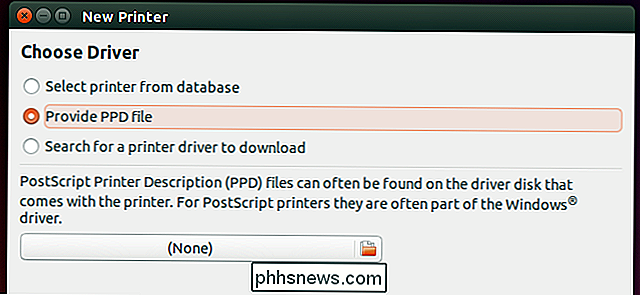
Sådan laver du andet hardwarearbejde
RELATERET: 10 af de mest populære Linux-distributioner sammenlignet
Af og til behøver du måske at installere proprietære drivere, som Linux-distributionen ikke har givet dig. For eksempel tilbyder NVIDIA og AMD både driverinstallationspakker, du kan bruge. Men du bør stræbe efter at bruge proprietære drivere pakket til din Linux distribution - de fungerer bedst.
Generelt, hvis noget ikke virker på Linux uden for boksen - og hvis det ikke virker efter installationen af de proprietære drivere leverer din Linux distribution - det vil nok ikke fungere overhovedet. hvis du bruger en ældre Linux-distribution, vil opgradering til en nyere få dig den nyeste hardware support og forbedre tingene. Men hvis noget ikke virker, er det sandsynligt, at du ikke kan få det til at fungere bare ved at installere en hardwaredriver.
Det kan hjælpe, hvis du søger vejledning til at lave et bestemt hardwarearbejde på din specifikke Linux-distribution. En sådan vejledning kan gå dig igennem at finde en producent-leveret driver og installere den, hvilket ofte kræver terminalkommandoer. Ældre proprietære drivere fungerer muligvis ikke på moderne Linux-distributioner, der bruger moderne software, så der er ingen garanti for, at en gammel driver, der leveres af producenten, fungerer korrekt. Linux fungerer bedst, når producenterne bidrager deres drivere til kernen som open source software.
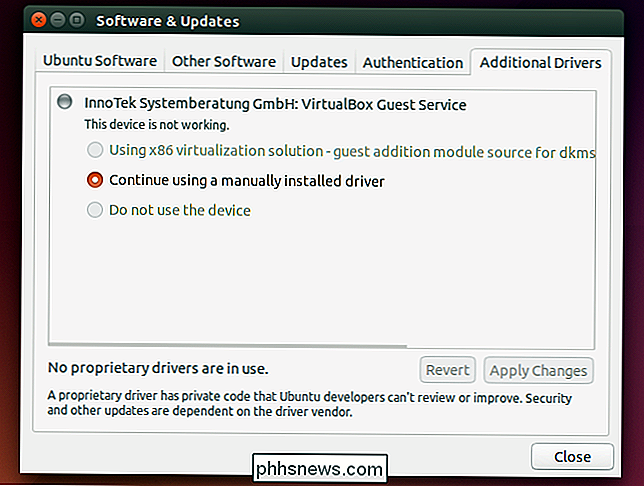
Generelt bør du ikke forstyrre hardwareharddriverne for meget. Det er visionen om Linux - driverne er open source og integreret i kernen og andre stykker software. Du behøver ikke at installere dem eller justere dem - systemet registrerer automatisk din hardware og bruger de korrekte drivere. Hvis du har installeret Linux, skal din hardware bare arbejde - enten umiddelbart eller i det mindste efter at du har installeret nogle nemme at installere proprietære drivere, der leveres af et værktøj som værktøjet Extra Drivers i Ubuntu.
Hvis du skal jage down fabrikant-leverede proprietære drivere og udvidede guider til installation af dem, det er et dårligt tegn. Driverne fungerer muligvis ikke korrekt med den nyeste software i din Linux-distribution.
Billedkredit: Blek on Flickr

Sådan optager du kassettebånd til pc / computer
Så har du en masse gamle lydkassetter, som du vil kopiere eller overføre til din computer? Der er mange gadgets og programmer derude, som du kan købe, som vil gøre processen så enkel som muligt, men da jeg er en techie og min blog handler om let at forstå computer tips, vil jeg prøve og undervise dig hvordan du kan overføre lydkassetter til din computer gratis!Jeg vil

Sådan tømmer du affald til kun én konto på Apple Mail til OS X
Hvis du bruger Apple Mail på OS X, ved du, at når du tømmer affaldet, rydder det normalt alle de slettede meddelelser for alle dine konti. Hvis du kun vil rense slettede meddelelser fra en konto, er der dog en anden måde. Tømning af papirkurven med Apple Mail opnås ved at højreklikke på papirkurv-ikonet i Mail og derefter vælge "Erase Deleted Items" fra resulterende kontekstmenu.



